Descrição do Canon IJ Status Monitor
O Monitor de Status Canon IJ exibe o status da impressora e o andamento da impressão. O monitor usa gráficos, ícones e mensagens para mostrar a você o status da impressora.
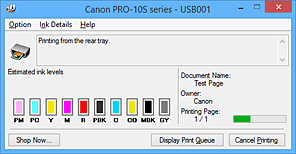
Recursos do Monitor de Status Canon IJ
O Monitor de Status Canon IJ oferece as seguintes vantagens:
-
- É possível verificar o status da impressora na tela.
-
O status da impressora é mostrado na tela em tempo real.
Você pode verificar o andamento da impressão de cada documento de impressão (trabalho de impressão). - Tipos de erro e soluções são mostrados na tela.
-
Mostrando quando ocorre um erro de impressora.
Você pode verificar imediatamente como responder. - É possível verificar o status da tinta.
-
Esta função exibe gráficos que mostram o tipo de cartucho de tinta e os níveis de tinta estimados.
Ícones e mensagens serão exibidos quando a tinta estiver acabando (aviso de nível de tinta).
Visão Geral do Monitor de Status Canon IJ
O Monitor de Status Canon IJ permite que você verifique o status da impressora e da tinta com gráficos e mensagens.
Você pode verificar as informações no documento impresso e no andamento da impressão durante a impressão.
Quando ocorre um erro na impressora, ela mostra a causa e a solução. Siga as instruções descritas na mensagem.
-
- Impressora
-
O Monitor de Status Canon IJ mostra um ícone quando ocorre um erro na impressora.
 : indica que um aviso (erro de chamada de operador) ocorreu ou que a impressora está trabalhando.
: indica que um aviso (erro de chamada de operador) ocorreu ou que a impressora está trabalhando.
 : houve um erro que exige um serviço.
: houve um erro que exige um serviço.
- Cartucho de Tinta
-
O Monitor de Status Canon IJ mostra um ícone quando ocorre um aviso de falta de tinta ou de falta de tinta.
Além disso, esta função exibe gráficos que mostram os níveis de tinta estimados do cartucho de tinta.
Nesse caso, clique nos gráficos para abrir a caixa de diálogo Informações Detalhadas Sobre a Tinta (Ink Details). Você pode verificar as informações detalhadas como o nível de tinta restante e os tipos de cartucho de tinta para sua impressora. - Nome do Documento (Document Name)
- Mostra o nome do documento a ser impresso.
- Proprietário (Owner)
- Mostra o nome do proprietário do documento a ser impresso.
- Imprimindo Página (Printing Page)
- Mostra o número da página impressa e o total de páginas impressas.
- Exibir Fila de Impressão (Display Print Queue)
- Mostra a janela de impressão usada para gerenciar o trabalho de impressão que esteja sendo impresso ou que esteja na fila de impressão.
- Cancelar Impressão (Cancel Printing)
-
Cancela o trabalho de impressão atual.
 Importante
Importante- O botão Cancelar Impressão (Cancel Printing) só fica habilitado enquanto os dados de impressão estão sendo enviados para a impressora. Assim que os dados de impressão tiverem sido enviados, o botão ficará esmaecido e indisponível.
- Menu Opção (Option)
-
Se você selecionar Ativar Monitor de Status (Enable Status Monitor), quando a mensagem relacionada à impressora for gerada, o Monitor de Status Canon IJ será iniciado.
Quando Ativar Monitor de Status (Enable Status Monitor) estiver selecionado, os comandos a seguir estarão disponíveis.- Exibir Sempre o Trabalho Atual (Always Display Current Job)
- Exibe o Monitor de Status Canon IJ durante a impressão.
- Exibir Sempre no Início (Always Display on Top)
- Exibe o Monitor de Status Canon IJ na frente de outras janelas.
- Exibir Mensagem de Orientação (Display Guide Message)
-
Exibe o guia de operações nas quais a definição do papel é complicada.
- Impressão de Hagaki (Hagaki Printing)
-
Exibe a mensagem de orientação antes de a impressora iniciar a impressão hagaki.
Para ocultar a mensagem de orientação, marque a caixa de seleção Não mostrar esta mensagem novamente (Do not show this message again).
Para exibir mensagens de orientação novamente, clique em Impressão de Hagaki (Hagaki Printing) em Exibir Mensagem de Orientação (Display Guide Message) no menu Opção (Option) e ative essa configuração.
- Exibir Aviso Automaticamente (Display Warning Automatically)
-
- Quando Surge um Aviso de Falta de Tinta (When a Low Ink Warning Occurs)
- Inicia a janela do Monitor de Status Canon IJ automaticamente e a exibe na frente de outras janelas quando ocorre um aviso de falta de tinta.
- Iniciar Quando o Windows for Inicializado (Start when Windows is Started)
- Inicia o Monitor de Status Canon IJ automaticamente quando você inicia o Windows.
- Menu Informações Detalhadas Sobre a Tinta (Ink Details)
-
Selecione este menu para exibir a caixa de diálogo Informações Detalhadas Sobre a Tinta (Ink Details). Verifique as informações detalhadas, como o nível de tinta restante e os tipos de cartucho de tinta para sua impressora.
- Caixa de Diálogo Informações Detalhadas Sobre a Tinta (Ink Details)
-
Esta função exibe gráficos e mensagens que mostram o tipo de cartucho de tinta e os níveis de tinta estimados.
- Informações sobre a tinta (exibidas à esquerda)
-
Mostra os tipos de cartucho de tinta com gráficos.
Se ocorrer um aviso ou erro relacionado ao nível de tinta restante, o driver da impressora exibirá um ícone para informar você.
Se o ícone for exibido, opere a impressora de acordo com as instruções exibidas na tela. - Mensagem (exibida à direita)
- Mostra informações como o status da tinta e as cores de tinta com frases.
- Número do Modelo de Tinta (Ink Model Number)
- Mostra os tipos de cartucho de tinta para sua impressora.
- Fechar (Close)
- Fecha a caixa de diálogo Informações Detalhadas Sobre a Tinta (Ink Details) para voltar para o Monitor de Status Canon IJ.
- Menu Ajuda (Help)
- Quando você seleciona este item de menu, a janela Ajuda do Monitor de Status Canon IJ é exibida e você pode verificar as informações sobre versão e direitos autorais.

